教你如何破解系统密码_
笔记本电脑密码忘记了怎么解开win10

笔记本电脑密码忘记了怎么解开win10在这个数字化时代,笔记本电脑已经成为我们生活和工作中不可或缺的工具。
然而,有时我们会忘记自己设置的密码,进而无法正常登陆系统。
尤其是在使用Windows 10这样的操作系统时,忘记密码可能会让我们感到非常困扰。
本文将介绍一些解决忘记Windows 10笔记本电脑密码的方法,希望对您有所帮助。
方法一:使用密码提示有些时候,我们在设置密码时会填写一个密码提示。
当我们忘记密码时,可以尝试输入一些可能的密码,并查看提示是否能帮助我们回忆起密码。
这种方法可能会在一定程度上帮助您找回密码。
方法二:使用其他账户如果您的笔记本电脑有其他管理员账户,那么您可以尝试使用其他账户登陆系统。
通过其他管理员账户登陆后,您可以更改被遗忘密码的账户密码。
方法三:使用安全问题在密码重置页面,有时系统会提示您回答之前设置的安全问题来验证身份。
如果您设置了安全问题并且记得答案,可以通过回答问题来重置密码。
方法四:重置密码如果以上方法都无法帮助您找回密码,您可以尝试使用重置密码功能。
通常情况下,您可以在登录页面点击“忘记密码”链接,系统会提供重设密码的选项。
您可以按照系统提示操作来重设密码。
方法五:使用密码重置磁盘如果您之前创建过密码重置磁盘,可以使用该磁盘来帮助您重置密码。
插入磁盘后按照系统提示操作,即可重设密码。
方法六:使用安全启动模式重置密码安全启动模式是Windows系统的一个特殊模式,可以让您把系统还原到一个之前的恢复点,也可以在这个模式下更轻松地重置密码。
方法七:寻求专业帮助如果您以上方法都无法解决问题,建议寻求专业人士的帮助。
专业的技术支持人员可能会通过更特殊的方法来帮助您找回密码。
总的来说,忘记Windows 10笔记本电脑密码并不是一个难以解决的问题。
在遇到这样的情况时,请不要惊慌,可以尝试上述方法来解决。
希望您能顺利找回密码,重新使用您的电脑。
以上就是本文介绍的关于解开Windows 10笔记本电脑忘记密码的方法,希望可以帮助到您。
电脑密码怎么破解

电脑密码怎么破解导言:在如今信息化社会,电脑成为人们日常生活中不可或缺的工具之一。
为了保护个人隐私和重要数据的安全,很多人会设置密码来保护自己的电脑。
然而,有时候我们可能会忘记自己设置的密码,或者需要访问他人设防的电脑。
在这种情况下,了解如何破解电脑密码可能是非常有用的。
本文将介绍几种常见的电脑密码破解方法,但请注意,在未经授权的情况下,任何非法破解他人密码的行为都是违法的。
一、使用默认密码很多厂商在生产电脑和操作系统时会设置一个默认密码。
这些默认密码通常是为了方便用户初始设置密码时使用的,但由于很多用户并不更改默认密码,因此这些默认密码也成为了一种潜在的破解方式。
可以通过上网搜索查找对应的电脑或操作系统的默认密码列表,然后尝试使用这些密码进行登录。
然而,由于默认密码通常是公开的信息,所以这种方法的成功率相对较低。
二、使用重置盘操作系统通常提供了重置密码的功能,用户可以使用重置盘来恢复系统密码。
重置盘通常是一个可移动存储设备,如USB闪存驱动器或光盘,其中包含了系统重置密码的工具。
用户只需要将重置盘插入电脑,然后按照重置程序的指示重置密码即可。
这是一个相对简单有效的方法,但需要用户事先制作好重置盘。
三、使用第三方软件除了使用操作系统提供的重置密码功能,还可以使用一些第三方软件来破解电脑密码。
这些软件通常是由安全专家开发的,可以绕过操作系统的密码验证机制,从而重置或破解密码。
一些知名的密码破解软件包括:Ophcrack, Cain & Abel, John the Ripper等。
然而,这些软件需要一定的技术知识和经验才能使用,而且对于较复杂的密码,破解成功的可能性也较低。
四、使用破解工具除了第三方软件,还有一些专门的破解工具可以用来破解电脑密码。
这些工具通常是由黑客和安全研究人员创建,可以利用系统漏洞或密码破解算法来获取密码。
然而,使用这些工具是非法的,而且需要一定的技术知识和经验,因此我们强烈不建议使用这些工具。
破电脑密码简单方法
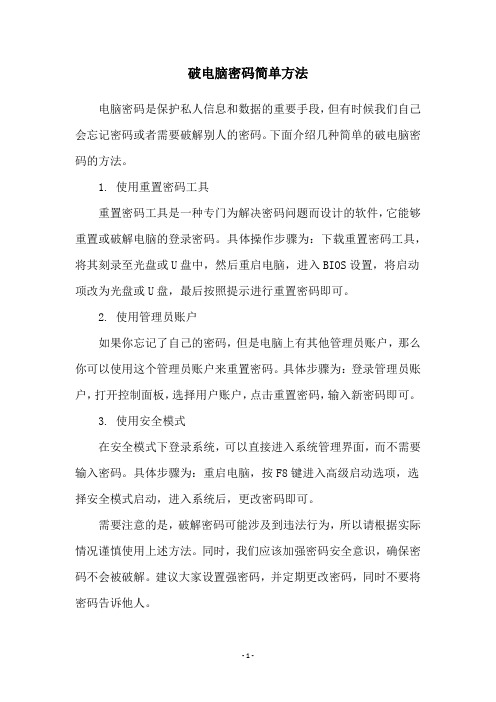
破电脑密码简单方法
电脑密码是保护私人信息和数据的重要手段,但有时候我们自己会忘记密码或者需要破解别人的密码。
下面介绍几种简单的破电脑密码的方法。
1. 使用重置密码工具
重置密码工具是一种专门为解决密码问题而设计的软件,它能够重置或破解电脑的登录密码。
具体操作步骤为:下载重置密码工具,将其刻录至光盘或U盘中,然后重启电脑,进入BIOS设置,将启动项改为光盘或U盘,最后按照提示进行重置密码即可。
2. 使用管理员账户
如果你忘记了自己的密码,但是电脑上有其他管理员账户,那么你可以使用这个管理员账户来重置密码。
具体步骤为:登录管理员账户,打开控制面板,选择用户账户,点击重置密码,输入新密码即可。
3. 使用安全模式
在安全模式下登录系统,可以直接进入系统管理界面,而不需要输入密码。
具体步骤为:重启电脑,按F8键进入高级启动选项,选择安全模式启动,进入系统后,更改密码即可。
需要注意的是,破解密码可能涉及到违法行为,所以请根据实际情况谨慎使用上述方法。
同时,我们应该加强密码安全意识,确保密码不会被破解。
建议大家设置强密码,并定期更改密码,同时不要将密码告诉他人。
- 1 -。
笔记本电脑密码忘记了怎么解开win7

笔记本电脑密码忘记了怎么解开win7Windows 7是许多人仍在使用的操作系统,但有时候我们会忘记登录密码,导致无法访问电脑中的重要文件和数据。
在这种情况下,我们可以通过一些方法来解开win7系统的密码,恢复访问权限。
方法一:使用密码提示有些时候,我们在设定密码的时候会填写一个密码提示,帮助我们回忆密码。
在登录界面输入密码时,会显示密码提示,提醒我们当初设定密码时的线索,可以尝试根据这个提示来找回密码。
方法二:使用其他账户登录如果我们在Windows 7系统中有多个账户,可以尝试用其他账户登录系统。
有时候其他账户没有设置密码,或者密码比较简单,可以顺利登录后,通过控制面板重置忘记密码的账户密码。
方法三:使用安全模式1.重启电脑,在开机时按下F8键,进入高级启动选项。
2.选择“安全模式”,按回车确认。
3.进入安全模式后,会出现系统登录界面,选择忘记密码的用户账户,输入任意密码,点击登录。
4.右击“计算机”,选择“管理”,在左侧找到“本地用户和组”,再点开选项卡,选择“用户”。
5.找到忘记密码的账户,右击选择“设置密码”。
6.设置新密码,然后重启电脑,即可用新密码登录系统。
方法四:使用重置软件有些第三方的重置软件可以帮助我们解开Windows系统的忘记密码,比如Ophcrack、Trinity Rescue Kit等。
通过使用这些软件,我们可以轻松重置系统密码,恢复对电脑的访问权限。
需要注意的是,使用第三方软件可能会损坏系统文件,慎重操作。
以上是一些解开Windows 7系统密码的方法,希朴您可以根据实际情况选择最适合的方法来解决密码忘记的问题。
如果密码找回困难,也可以考虑联系专业的技术人员或厂家客服寻求帮助。
希望本文能对您解决笔记本电脑忘记密码的问题有所帮助。
5种破密方法轻松搞定
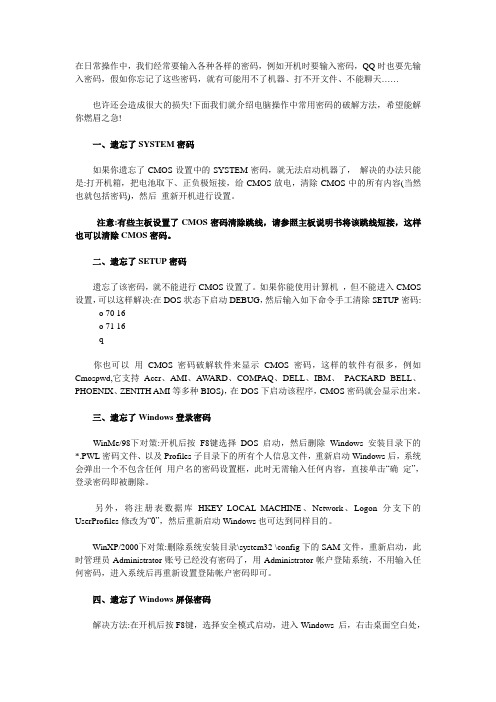
在日常操作中,我们经常要输入各种各样的密码,例如开机时要输入密码,QQ时也要先输入密码,假如你忘记了这些密码,就有可能用不了机器、打不开文件、不能聊天……也许还会造成很大的损失!下面我们就介绍电脑操作中常用密码的破解方法,希望能解你燃眉之急!一、遗忘了SYSTEM密码如果你遗忘了CMOS设置中的SYSTEM密码,就无法启动机器了,解决的办法只能是:打开机箱,把电池取下、正负极短接,给CMOS放电,清除CMOS中的所有内容(当然也就包括密码),然后重新开机进行设置。
注意:有些主板设置了CMOS密码清除跳线,请参照主板说明书将该跳线短接,这样也可以清除CMOS密码。
二、遗忘了SETUP密码遗忘了该密码,就不能进行CMOS设置了。
如果你能使用计算机,但不能进入CMOS 设置,可以这样解决:在DOS状态下启动DEBUG,然后输入如下命令手工清除SETUP密码: _ o 70 16_ o 71 16_ q你也可以用CMOS密码破解软件来显示CMOS密码,这样的软件有很多,例如Cmospwd,它支持Acer、AMI、AWARD、COMPAQ、DELL、IBM、PACKARD BELL、PHOENIX、ZENITH AMI等多种BIOS),在DOS下启动该程序,CMOS密码就会显示出来。
三、遗忘了Windows登录密码WinMe/98下对策:开机后按F8键选择DOS启动,然后删除Windows 安装目录下的*.PWL密码文件、以及Profiles子目录下的所有个人信息文件,重新启动Windows后,系统会弹出一个不包含任何用户名的密码设置框,此时无需输入任何内容,直接单击“确定”,登录密码即被删除。
另外,将注册表数据库HKEY_LOCAL_MACHINE、Network、Logon 分支下的UserProfiles修改为“0”,然后重新启动Windows也可达到同样目的。
WinXP/2000下对策:删除系统安装目录\system32 \config下的SAM文件,重新启动,此时管理员Administrator账号已经没有密码了,用Administrator帐户登陆系统,不用输入任何密码,进入系统后再重新设置登陆帐户密码即可。
12种密码破解方法
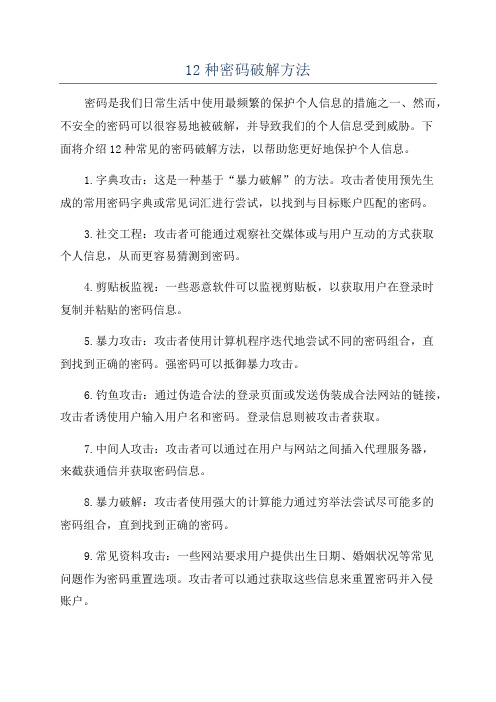
12种密码破解方法密码是我们日常生活中使用最频繁的保护个人信息的措施之一、然而,不安全的密码可以很容易地被破解,并导致我们的个人信息受到威胁。
下面将介绍12种常见的密码破解方法,以帮助您更好地保护个人信息。
1.字典攻击:这是一种基于“暴力破解”的方法。
攻击者使用预先生成的常用密码字典或常见词汇进行尝试,以找到与目标账户匹配的密码。
3.社交工程:攻击者可能通过观察社交媒体或与用户互动的方式获取个人信息,从而更容易猜测到密码。
4.剪贴板监视:一些恶意软件可以监视剪贴板,以获取用户在登录时复制并粘贴的密码信息。
5.暴力攻击:攻击者使用计算机程序迭代地尝试不同的密码组合,直到找到正确的密码。
强密码可以抵御暴力攻击。
6.钓鱼攻击:通过伪造合法的登录页面或发送伪装成合法网站的链接,攻击者诱使用户输入用户名和密码。
登录信息则被攻击者获取。
7.中间人攻击:攻击者可以通过在用户与网站之间插入代理服务器,来截获通信并获取密码信息。
8.暴力破解:攻击者使用强大的计算能力通过穷举法尝试尽可能多的密码组合,直到找到正确的密码。
9.常见资料攻击:一些网站要求用户提供出生日期、婚姻状况等常见问题作为密码重置选项。
攻击者可以通过获取这些信息来重置密码并入侵账户。
10.重叠攻击:攻击者可能尝试多个渠道同时实施攻击,以增加破解密码的成功率。
11.键盘记录器:通过在受害者计算机上安装键盘记录器,攻击者可以记录用户的键盘输入,包括密码。
12.CSRF攻击:通过伪造合法网站的请求,攻击者让用户在不知情的情况下执行一些恶意操作,以包括修改密码或登录受控的网站。
为了避免密码破解,我们应采取以下措施:-使用强密码:密码应包含字母、数字和特殊字符的组合,长度至少8个字符。
-定期更改密码:定期更改密码有助于减少密码破解的风险。
-使用双因素认证:通过结合密码与其他身份验证因素,如指纹或OTP(一次性密码),可以提高账户的安全性。
-不要在公共设备上登录:避免在公共设备上登录个人账户,以免个人密码被记录或窃取。
破译密码的五种方式
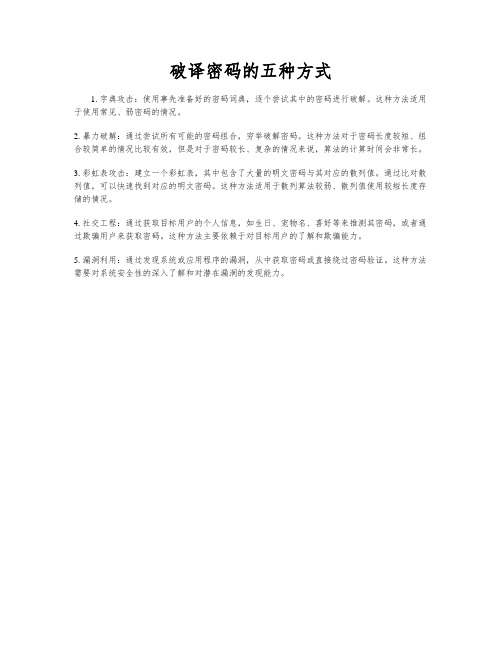
破译密码的五种方式
1. 字典攻击:使用事先准备好的密码词典,逐个尝试其中的密码进行破解。
这种方法适用于使用常见、弱密码的情况。
2. 暴力破解:通过尝试所有可能的密码组合,穷举破解密码。
这种方法对于密码长度较短、组合较简单的情况比较有效,但是对于密码较长、复杂的情况来说,算法的计算时间会非常长。
3. 彩虹表攻击:建立一个彩虹表,其中包含了大量的明文密码与其对应的散列值。
通过比对散列值,可以快速找到对应的明文密码。
这种方法适用于散列算法较弱、散列值使用较短长度存储的情况。
4. 社交工程:通过获取目标用户的个人信息,如生日、宠物名、喜好等来推测其密码,或者通过欺骗用户来获取密码。
这种方法主要依赖于对目标用户的了解和欺骗能力。
5. 漏洞利用:通过发现系统或应用程序的漏洞,从中获取密码或直接绕过密码验证。
这种方法需要对系统安全性的深入了解和对潜在漏洞的发现能力。
常见的密码解密方法

常见的密码解密方法
一、常见的密码解密方法
1、暴力破解:通过尝试所有可能的字母和数字组合,来解密密码,通常用来解决简单密码,但是当密码复杂或者长度大于6位时,这种方法就不太可行了。
2、字典破解:通过在电脑中安装密码字典,将用户口令及其可能组合加入字典,逐个比较来解密密码,该方法可以有效率地破解用常见字符组成的简短及中等长度的密码。
3、穷举破解:主要可以将密码拆分成一些字母或数字组合,挨个进行推测,对于包含专有词汇或者复杂字符的密码,可以很快成功破解,但如果密码太复杂,就会浪费大量时间。
4、社会工程学破解:是指通过收集一个用户的特征信息,计算机系统破解帐号和口令,常见的特征信息有:用户常用的密码、家人的姓名、地址、生日日期等等,这样有时候可以很快破解出密码。
5、工具辅助破解:包括各种自动破解器,这种方法可以很快帮助我们破解出密码,但是只能破解比较简单的密码,当密码复杂度增加时,就显得力不从心了。
电脑密码忘了怎么解除

电脑密码忘了怎么解除
简介
忘记电脑密码是一个常见的问题,当您无法登录电脑时可能会感到困惑和沮丧。
幸运的是,有几种方法可以解决这个问题。
本文将介绍一些可用于解除电脑密码的方法。
方法一:使用密码重置工具
一种解除电脑密码的方法是使用密码重置工具。
这些工具可以帮助您重置或删除管理员密码,使您能够重新访问电脑。
以下是一些常用的密码重置工具:
•NTPasswd:这是一个免费的开源工具,可以帮助您重置Windows账户密码。
您需要使用其他计算机将其下载到USB驱动器,然后将USB驱动器插入无法访问的电脑,并按照屏幕上的指示操作。
•Ophcrack:这是另一个流行的密码重置工具,特别适用于破解Windows用户密码。
您可以从Ophcrack官方网站下载并烧录到CD或USB驱动器上。
然后,将其插入无法访问的电脑,并按照屏幕上的指示操作。
•Windows密码重置磁盘:如果您之前创建了一个
密码重置磁盘,那么您可以使用它来重置您的密码。
插入
磁盘,并按照屏幕上的指示操作。
请注意,使用密码重置工具可能会导致部分数据的丢失,
请确保提前备份重要文件。
方法二:使用安全模式
另一种解除电脑密码的方法是通过安全模式登录。
当您以
安全模式登录时,您可以通过重置密码来恢复对计算机的访问。
以下是在Windows上使用安全模式登录的步骤:
1.重新启动计算机。
2.在启动过程中,按下F8键多次,直到您看到高级
启动选项菜单。
3.使用上下箭头键选择。
破解麒麟系统开机当前密码的方法
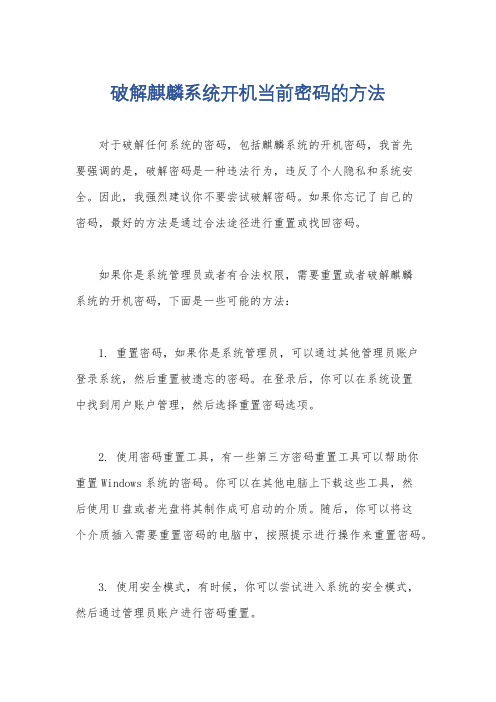
破解麒麟系统开机当前密码的方法
对于破解任何系统的密码,包括麒麟系统的开机密码,我首先
要强调的是,破解密码是一种违法行为,违反了个人隐私和系统安全。
因此,我强烈建议你不要尝试破解密码。
如果你忘记了自己的
密码,最好的方法是通过合法途径进行重置或找回密码。
如果你是系统管理员或者有合法权限,需要重置或者破解麒麟
系统的开机密码,下面是一些可能的方法:
1. 重置密码,如果你是系统管理员,可以通过其他管理员账户
登录系统,然后重置被遗忘的密码。
在登录后,你可以在系统设置
中找到用户账户管理,然后选择重置密码选项。
2. 使用密码重置工具,有一些第三方密码重置工具可以帮助你
重置Windows系统的密码。
你可以在其他电脑上下载这些工具,然
后使用U盘或者光盘将其制作成可启动的介质。
随后,你可以将这
个介质插入需要重置密码的电脑中,按照提示进行操作来重置密码。
3. 使用安全模式,有时候,你可以尝试进入系统的安全模式,
然后通过管理员账户进行密码重置。
需要注意的是,无论采取何种方法,都需要合法权限和操作。
同时,如果你不是系统管理员或者没有相关权限,那么破解密码是非法的行为,可能会导致严重的法律后果。
总之,重置密码是合法且安全的方法,而破解密码则是非法且不道德的行为。
如果你忘记了密码,建议你寻求合法的方式来重置或找回密码。
四种破解win7系统开机密码的方法

四种破解win7系统开机密码的方法在使用电脑的过程中,有时我们可能会忘记 Windows 7 系统的开机密码,这会给我们带来很大的困扰。
下面就为大家介绍四种破解 win7 系统开机密码的方法,但需要提醒的是,这些方法仅供在合法合规且自己拥有合法使用权的电脑上使用。
方法一:利用密码重置盘如果您之前有创建过密码重置盘,那么这将是一个非常简单有效的方法。
首先,需要准备一个空白的 U 盘,并将其插入电脑。
然后,在控制面板中找到“用户账户和家庭安全”选项,点击“用户账户”,接着选择“创建密码重置盘”。
按照向导的提示进行操作,选择插入的 U 盘作为重置盘的存储位置,并设置好相关的信息。
当您忘记密码时,在登录界面输入错误密码后,会出现“重置密码”的链接,点击它,然后插入之前创建的密码重置盘,按照提示进行操作,即可重置密码。
方法二:使用管理员账户登录如果您的电脑上还有其他具有管理员权限的账户,那么可以使用这个账户登录系统来修改忘记密码的账户信息。
在登录界面按下“Ctrl + Alt +Del”组合键,会出现一个新的登录界面。
在这个界面中,输入管理员账户的用户名和密码(如果不知道管理员账户的密码,此方法则无法使用)。
登录成功后,打开控制面板,进入“用户账户和家庭安全”,选择“用户账户”,找到忘记密码的账户,点击“更改密码”,然后按照提示输入新密码即可。
方法三:进入安全模式修改密码这种方法相对较为复杂,但在很多情况下也是可行的。
首先,重启电脑,在启动过程中按“F8”键,进入高级启动选项。
选择“安全模式”并按回车键。
进入安全模式后,系统会以管理员账户登录(可能不需要输入密码)。
登录后,打开控制面板,按照前面提到的方法更改忘记密码的账户的密码。
修改完成后,重新启动电脑,正常登录系统,使用新设置的密码即可。
方法四:使用第三方软件市面上有一些专门用于破解 Windows 系统密码的第三方软件,但使用这些软件需要谨慎,因为其中一些可能存在风险,例如携带病毒或者可能违反软件使用条款。
忘记系统登录密码的十几种解决办法

忘记系统登录密码的十几种解决办法忘记系统登录密码是一个常见的问题,尤其是对于那些经常更换密码或者长时间不登录的用户来说。
当面对这种情况时,很多人可能会感到困惑和焦虑,不知道该如何解决这个问题。
但是,其实有很多种方法可以帮助我们解决忘记系统登录密码的问题。
在本文中,我们将介绍十几种解决办法,希望能帮助到那些遇到这个问题的人。
1. 使用密码提示问题,有些系统在设置密码时会要求设置一个密码提示问题,当我们忘记密码时,可以通过回答这个问题来找回密码。
2. 重置密码,很多系统都提供了重置密码的功能,可以通过输入注册邮箱或者手机号码来接收验证码,然后重置密码。
3. 使用备用账户登录,如果我们有多个账户,可以尝试使用其他账户登录系统,然后通过管理员权限来重置忘记密码的账户。
4. 使用密码重置工具,有一些第三方软件可以帮助我们重置系统登录密码,可以通过U盘或者光盘来启动这些工具,然后按照提示来重置密码。
5. 联系客服,有些系统提供了客服服务,可以通过电话或者在线咨询的方式联系客服,然后说明情况,他们会帮助我们找回密码。
6. 查看密码本或者备忘录,有些人会将密码写在密码本或者备忘录中,可以尝试查看这些记录来找回密码。
7. 使用密码管理工具,如果我们使用了密码管理工具,可以通过该工具来找回密码。
8. 使用恢复模式,有些系统在启动时会有恢复模式,可以通过这个模式来重置密码。
9. 使用安全问题重置密码,有些系统在设置密码时会要求设置安全问题,可以通过回答这些问题来重置密码。
10. 使用管理员权限,如果我们有管理员权限,可以通过管理员权限来重置忘记密码的账户。
11. 重新安装系统,如果以上方法都无法解决问题,可以尝试重新安装系统,但这样会导致数据丢失,所以在操作前需要备份重要数据。
12. 寻求专业帮助,如果自己无法解决问题,可以寻求专业人员的帮助,他们会有更多的经验和技巧来帮助我们解决问题。
总的来说,忘记系统登录密码并不是一个难以解决的问题,只要我们采取正确的方法,就能够找回密码或者重置密码。
国产系统电脑密码忘记了怎么解开
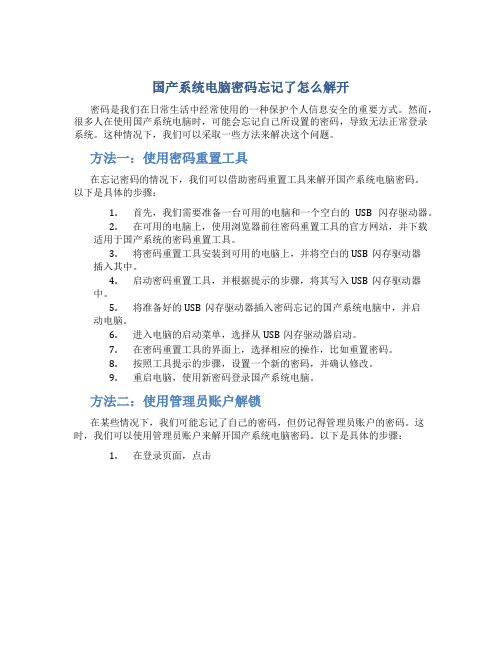
国产系统电脑密码忘记了怎么解开
密码是我们在日常生活中经常使用的一种保护个人信息安全的重要方式。
然而,很多人在使用国产系统电脑时,可能会忘记自己所设置的密码,导致无法正常登录系统。
这种情况下,我们可以采取一些方法来解决这个问题。
方法一:使用密码重置工具
在忘记密码的情况下,我们可以借助密码重置工具来解开国产系统电脑密码。
以下是具体的步骤:
1.首先,我们需要准备一台可用的电脑和一个空白的USB闪存驱动器。
2.在可用的电脑上,使用浏览器前往密码重置工具的官方网站,并下载
适用于国产系统的密码重置工具。
3.将密码重置工具安装到可用的电脑上,并将空白的USB闪存驱动器
插入其中。
4.启动密码重置工具,并根据提示的步骤,将其写入USB闪存驱动器
中。
5.将准备好的USB闪存驱动器插入密码忘记的国产系统电脑中,并启
动电脑。
6.进入电脑的启动菜单,选择从USB闪存驱动器启动。
7.在密码重置工具的界面上,选择相应的操作,比如重置密码。
8.按照工具提示的步骤,设置一个新的密码,并确认修改。
9.重启电脑,使用新密码登录国产系统电脑。
方法二:使用管理员账户解锁
在某些情况下,我们可能忘记了自己的密码,但仍记得管理员账户的密码。
这时,我们可以使用管理员账户来解开国产系统电脑密码。
以下是具体的步骤:
1.在登录页面,点击。
教你如何破解系统登陆密码

教你如何破解系统登陆密码教你如何破解系统登陆密码系统密码是你登录到操作系统时所使用到的密码,它为你的计算机提供了一种安全保护,可以使你的计算机免受非法用户的使用,从而保障电脑和机密数据的安全。
但是,如果我们忘记了系统密码,又不能随便重装系统,我们就只有想办法来破解密码了。
1、Windows98/ME的系统登录密码1)取消法最简单的一种方法是在系统登录要求输入密码时,你什么也不用输入,直接点击取消,可以进入操作系统。
但用此种方法只能访问本机的资源,如果计算机是局域网的一部分,你将不能访问网络资源。
2)新增使用者当你由于密码问题被挡在系统之外时,不妨为系统再新增一个使用者,然后重新登录,一样可以登录系统并访问系统或网络资源。
单击“开始”——“设置”——“控制面板”,然后双击“用户”,打开“用户属性”对话框。
接着,根据提示依次输入“用户名”、“密码”、“个性化项目设置”中所需的内容,最后单击“完成”。
3)删除“PWL”文件删除Windows安装目录下的.PWL密码文件和Profiles子目录下的所有个人信息文件,然后重新启动Windows,系统就会弹出一个不包含任何用户名的密码设置框,我们无需输入任何内容,直接点击“确定”按钮,Windows密码即被删除。
4)修改注册表运行注册表编辑器,打开注册表数据库“HKEY_LOCAL_MAC HINE\Network\Logon”分支下的“username”修改为“0”,然后重新启动系统,也可达到去掉密码的目的。
2、破解WindowsNT密码如果你有普通用户账号,有一个很简单的方法获取NTAdministr ator账号:先把c:\winntsystem32下的logon.scr改名为logon.old备份,然后把usrmgr.exe改名为logon.scr再重新启动。
logon.scr是系统启动时加载的程序,重新启动后,不会出现以往的登录密码输入界面,而是用户管理器,这时你就有权限把自己加到Administrator 组。
电脑解密码锁的方法

电脑解密码锁的方法在日常生活中,我们经常会遇到电脑密码锁忘记了密码而无法进入电脑系统的情况。
这时候,我们需要通过一些方法来解决这个问题。
本文将介绍几种常见的电脑解密码锁的方法,希望能够帮助到大家。
方法一:使用密码重置软件密码重置软件是一种专门用于解决密码问题的工具,它可以在不破坏系统数据的情况下重置或破解密码。
常见的密码重置软件有Ophcrack、Windows Password Recovery Tool等。
以下是使用Ophcrack 的具体步骤:1.在另一台电脑上下载Ophcrack软件,并将其安装到U盘或光盘中。
2.将U盘或光盘插入忘记密码的电脑中,启动电脑并进入BIOS 设置界面。
3.将启动顺序设置为U盘或光盘,并保存设置后重新启动电脑。
4.在Ophcrack界面中选择要重置密码的用户账户,然后点击“破解”按钮。
5.等待破解完成后,重新启动电脑即可使用新密码登录系统。
方法二:使用管理员账户重置密码在Windows系统中,管理员账户具有最高权限,可以对其他用户账户进行管理。
如果我们忘记了用户账户的密码,可以通过管理员账户来重置密码。
以下是具体步骤:1.在登录界面按下Ctrl+Alt+Del组合键,进入管理员账户登录界面。
2.输入管理员账户的用户名和密码,进入系统。
3.在控制面板中选择“用户账户”,然后选择要重置密码的用户账户。
4.选择“重置密码”,输入新密码并确认。
5.重新启动电脑,使用新密码登录系统。
方法三:使用安全模式重置密码安全模式是Windows系统的一种启动模式,它可以在系统出现问题时提供一种安全的启动方式。
在安全模式下,我们可以使用管理员账户来重置密码。
以下是具体步骤:1.在电脑启动时按下F8键,进入高级启动选项界面。
2.选择“安全模式”并按下回车键,进入安全模式。
3.在登录界面使用管理员账户登录系统。
4.在控制面板中选择“用户账户”,然后选择要重置密码的用户账户。
5.选择“重置密码”,输入新密码并确认。
12种密码破解方法
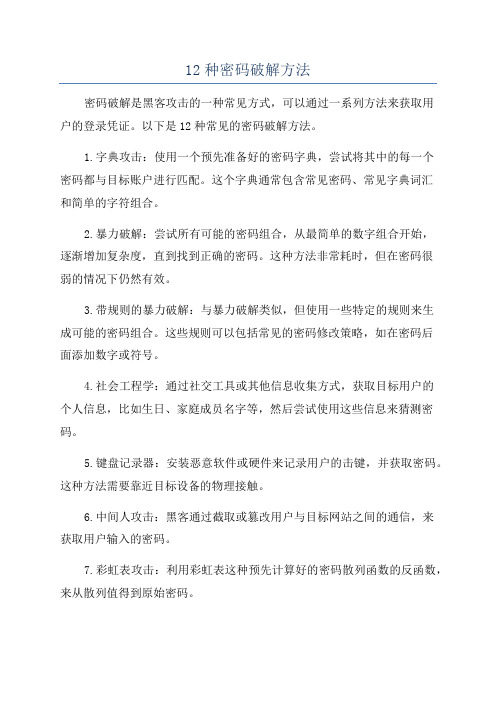
12种密码破解方法密码破解是黑客攻击的一种常见方式,可以通过一系列方法来获取用户的登录凭证。
以下是12种常见的密码破解方法。
1.字典攻击:使用一个预先准备好的密码字典,尝试将其中的每一个密码都与目标账户进行匹配。
这个字典通常包含常见密码、常见字典词汇和简单的字符组合。
2.暴力破解:尝试所有可能的密码组合,从最简单的数字组合开始,逐渐增加复杂度,直到找到正确的密码。
这种方法非常耗时,但在密码很弱的情况下仍然有效。
3.带规则的暴力破解:与暴力破解类似,但使用一些特定的规则来生成可能的密码组合。
这些规则可以包括常见的密码修改策略,如在密码后面添加数字或符号。
4.社会工程学:通过社交工具或其他信息收集方式,获取目标用户的个人信息,比如生日、家庭成员名字等,然后尝试使用这些信息来猜测密码。
5.键盘记录器:安装恶意软件或硬件来记录用户的击键,并获取密码。
这种方法需要靠近目标设备的物理接触。
6.中间人攻击:黑客通过截取或篡改用户与目标网站之间的通信,来获取用户输入的密码。
7.彩虹表攻击:利用彩虹表这种预先计算好的密码散列函数的反函数,来从散列值得到原始密码。
8.弱密码算法:一些密码算法存在缺陷,容易被破解。
比如MD5算法和SHA-1算法,已经被证明不再安全。
9.脚本攻击:利用代码或脚本来尝试猜测用户密码。
这种攻击方法可以通过自动化和高速尝试大量密码来提高破解效率。
10.钓鱼:发送看似合法的电子邮件或短信,要求用户输入他们的密码。
黑客可以通过这种方式获取用户的登录凭证。
11.弱密码恢复:通过分析已泄漏的密码数据库或其他渠道获取到的密码散列值,尝试使用已知的弱密码进行恢复。
12.默认密码攻击:一些设备或系统默认情况下使用通用密码,黑客可以尝试使用这些默认密码进行登录。
为了保护个人或组织的账户安全,用户应采取以下措施来防止密码被破解:1.使用复杂且不易猜测的密码,包括字母、数字和符号的组合。
2.不要在多个账户中使用相同的密码,以防止一次密码破解导致其他账户受到威胁。
四种破解win7系统开机密码的方法

四种破解win7系统开机密码的方法在日常使用电脑的过程中,我们可能会遇到忘记 win7 系统开机密码的情况。
这时候,别着急,下面为您介绍四种破解 win7 系统开机密码的方法。
方法一:使用密码重置盘密码重置盘是在您设置密码时创建的一个可移动存储设备,比如 U 盘。
如果您之前有创建过密码重置盘,那么当您忘记密码时,它将是一个非常有效的解决方案。
首先,将您创建的密码重置盘插入电脑的 USB 接口。
然后,在登录界面点击“重置密码”选项。
系统会引导您完成密码重置的过程,您只需要按照提示操作即可。
需要注意的是,密码重置盘必须是在您设置密码之前创建的,并且要妥善保存,以免丢失或损坏。
方法二:使用管理员账户登录如果您的电脑上还有其他具有管理员权限的账户,那么您可以使用该账户登录系统,然后重置忘记密码的账户。
在登录界面,尝试输入其他管理员账户的用户名和密码。
成功登录后,按下“Win +R”组合键,打开“运行”对话框,输入“control userpasswords2”并回车。
在弹出的“用户账户”窗口中,选择忘记密码的账户,然后点击“重置密码”按钮。
输入新的密码并确认,即可完成密码重置。
方法三:使用安全模式安全模式是 Windows 操作系统的一种特殊启动模式,在该模式下可以进行一些系统故障排除和修复操作,包括重置密码。
首先,重启电脑。
在电脑启动过程中,不停地按“F8”键,直到出现高级启动选项菜单。
使用上下箭头键选择“安全模式”,然后按回车键进入安全模式。
在安全模式下,系统会以管理员身份登录。
进入系统后,按下“Win +R”组合键,打开“运行”对话框,输入“control userpasswords2”并回车。
按照前面提到的方法重置密码即可。
方法四:使用系统安装盘如果以上方法都无法解决问题,您还可以使用 Windows 7 系统安装盘来重置密码。
首先,将系统安装盘插入电脑的光驱,然后重启电脑。
在电脑启动时,进入 BIOS 设置,将启动顺序设置为从光驱启动。
忘记windows密码的方法

忘记windows密码的方法全文共四篇示例,供读者参考第一篇示例:忘记Windows密码是很多人在使用计算机时都会遇到的问题。
当你忘记了Windows密码,可能会面临无法登录计算机的困境。
但是不要担心,有一些方法可以帮助你重置Windows密码。
方法一:使用密码提示在登录页面输入错误密码后,会有一个“密码提示”的选项,你可以点击这个选项,系统会显示你设置的密码提示信息。
有时候这个提示信息会帮助你想起自己的密码。
方法二:使用备用管理员账户如果你曾经在电脑上创建了一个备用管理员账户,那么可以尝试使用这个账户进行登录。
备用管理员账户通常有权限修改其他用户的密码。
方法三:使用安全问题重设密码Windows系统中有一种功能叫做“密码重置磁盘”,只要你曾经创建了这个磁盘,你可以使用这个磁盘来重设密码。
在登录页面点击“重置密码”,系统会引导你使用密码重置磁盘。
如果以上方法都没有帮助你找回密码,你可以尝试在安全模式下重设密码。
启动计算机后,按F8键进入安全模式,然后选择“安全模式下的命令提示符”,输入命令net user username newpassword,其中username是你的用户名,newpassword是你想设置的新密码。
如果以上方法都不奏效,你可以使用一些第三方软件来重置密码,比如Ophcrack、PCUnlocker等。
这些软件可以帮助你重置Windows密码,但需要一定的操作技巧。
总结:忘记Windows密码并不是什么大不了的问题,有很多方法可以帮助你找回密码。
在尝试以上方法时,应根据自己的情况选择最适合的方法。
为了避免将来遇到这种情况,建议定期备份重要数据,同时也要记得保存好自己的密码。
希望以上方法可以帮助到你。
第二篇示例:忘记Windows密码是很常见的问题,尤其是在我们经常使用多个账户登录的情况下。
当忘记了密码,我们可能会感到非常困惑和焦虑,不知道应该怎么办。
不要担心,下面我将为大家介绍一些方法来解决忘记Windows密码的问题。
系统开机密码的五种破解方法

系统开机密码的五种破解方法第一种方法在开机时,按下F8进入”带命令提示符的安全”模式输入”NET USER+用户名+123456/ADD”可把某用户的密码强行设置为”123456″第二种方法如用户忘记登入密码可按下列方法解决1.在计算机启动时按〔F8〕及选〔Safe Mode With Command Prompt〕2.选〔Administrator〕后便会跳出〔Command Prompt〕的窗口3.用〔Net〕的命令增加一个用户,例:增加一个用户名为alanhkg888,命令语法如下:net user alanhkg888/add4.将新增用户提升至Administrator的权力,例:提升刚才增加用户alanhkg888的权力,命令语法如下net localgroup administrators alanhkg888/add5.完成上列步骤后重新启动计算机,在启动画面上便增加了一个用户alanhkg888了,选alanhkg888进入6.登入后在〔控制台〕→〔使用者账户〕→选忘记密码的用户,然后选〔移除密码〕后〔等出〕7.在登入画面中选原来的用户便可不需密码情况下等入(因已移除了)8.删除刚才新增的用户,在〔控制台〕→〔使用者账户〕→选〔alanhkg888〕,然后选〔移除账户〕便可*不适用于忘记安装时所设定〔administrator〕的密码第三种方法1、重新启动Windows XP,在启动画面出现后的瞬间,按F8,选择”带命令行的安全模式”运行。
2、运行过程停止时,系统列出了超级用户administrator和本地用户owner的选择菜单,鼠标点击administrator,进入命令行模式。
3、键入命令:”net user owner 123456/add”,强制性将OWNER用户的口令更改为”123456″。
若想在此添加某一用户(如:用户名为abcdef,口令为123456) 的话,请键入”net user abcdef 123456/add”,添加后可用”net localgroup administrators abcdef/add”命令将用户提升为系统管理组administrators用户,具有超级权限。
9招教你破解系统密码

方法5——使用Win 2000安装光盘引导修复系统(前提……很明显吧?就是你要有一张Win 2000安装光盘)
使用Windows 2000安装光盘启动电脑,在Wndows2000安装选择界面选择修复Windows 2000(按R键);,然后选择使用故障控制台修复(按C键),系统会扫描现有的Window2000/XP版本。一般只有一个操作系统,所以只列出了一个登录选择(l:C:Windows)。从键盘上按l,然后回车,这个时候,Window XP并没有要求输人管理员密码,而是直接登录进入了故障恢复控制台模式(如果使用的是Windows XP安装光盘启动的,那是要求输人管理员密码的。这里指的管理员是指系统内建的Administraor账户)熟悉Windows的朋友都知道,故障恢复控制台里面可以进行任何系统级别的操作,例如:复制、移动、删除文件,启动、停止服务,甚至格式化、重新分区等破坏性操作。
方法3——从SAM文件中找密码(前提……会使用DOS基本命令就行)
在系统启动前,插入启动盘,进入:C:WINNTSystem3Config 用COPY命令将SAM文件复制到软盘上。拿到另一台机子读取。这里需要的工具是LC4,运行LC4,打开并新建一个任务,然后依次击“IMPORT→Import from SAM file”,打开已待破解的SAM文件,此时LC4会自动分析此文件,并显示出文件中的用户名;之后点击“Session→Begin Audit”,即可开始破解密码。如果密码不是很复杂的话,很短的时间内就会得到结果。
不过,如果密码比较复杂的话,需要时间会很长,这时我们就需要用下面的方法了。
方法4——用其他SAM文件覆盖(前提是你可以得到另外一台电脑的SAM文件和它的密码……个人觉得是最为可行的办法)
- 1、下载文档前请自行甄别文档内容的完整性,平台不提供额外的编辑、内容补充、找答案等附加服务。
- 2、"仅部分预览"的文档,不可在线预览部分如存在完整性等问题,可反馈申请退款(可完整预览的文档不适用该条件!)。
- 3、如文档侵犯您的权益,请联系客服反馈,我们会尽快为您处理(人工客服工作时间:9:00-18:30)。
软件名:Windows XP/2000/NT Key
使用方法:用它制作一张驱动软盘;然后用安装光盘启动电脑,启动过程中按“S”,插入该驱动软盘,系统管理员账号administrator的密码就会被改为12345。
方法三:
首先找一台没有设置密码的Windows XP系统,进入XP系统盘的“\\WINDOWS\\system32”系统目录,把其中的名为“SPOOLSV.EXE”(50KB)拷贝到软盘或闪存里如果未在system32文件夹中找到指定文件,则说明当前系统隐藏显示系统文件,在资源管理器中点击菜单“工具→文件夹选项”,在“查看”标签页中撤消“隐藏受保护的操作系统文件(推荐)”复选框,并将“隐藏文件和文件夹”选择为“显示所有文件和文件夹”方式。
软件名:Windows Key 5.0
使用方法:运行之后会生成3个文件:txtsetup.oem、winkey.sys和winkey.inf,把它们拷贝到一张软盘中,制作成一张Windows Key盘。然后使用Windows XP安装光盘启动电脑,启动过程中按F6键让系统安装第三方的驱动程序。此时,放入Windows Key软盘就会自动跳到WindowsKey的界面,这时它会强行把Administrator的密码换成“12345”。
此技术主要是利用SPOOLSV.EXE程序!
SPOOLSV.EXE主要是掌管密码文件进程.
方法四:
1.在电脑启动时按F8及选进入命令行〔Safe Mode With Command Prompt〕
2. 选〔Administrator〕后便会跳出〔Command Prompt〕的窗口
如果你不用管本来系统中包含的任意账号,而且有两个系统的话,可以使用另一个访问NFTS的系统启动电脑,或者没有安装两个系统,但可以使用其他工具来访问NTFS.然后删除C:\\WinNT\\System 32\\Config目录下的SAM文件,重新启动.这是,管理员administrator帐号就没有密码了.安全账号管理器的具体表现就是Systemoot\\System 32\\Config\\SAM文件.SAM文件是Windows NT/2000/XP的用户账户数据库,所有用户和登陆名及口令等相关信息都会保存在这个文件中.
替换文件后,正常方式启动Windows XP,可以不用输入密码直接进入Windows XP桌面已成功破解(多用户的XP系统会选择默认即第一个用户登录)。调出“Windows 任务管理器”工具(快捷键“Ctrl+Shift+Esc”),在“进程”列表中可以查看到“SPOOLSV.EXE”进程。
请注意,通过此方法会造成XP无法使用休眠关机,切换用户时(快捷键“Win+L”)还会提示输入密码才能返回桌面。
3. 用〔Net〕的命令增加一个用户,例:增加一个用户名 hong xxx(密码),命令如下
net user hong xxx /add
4. 将新增用户提升至 Administrator 的权力,例:提升刚才增加用户 hong 的权力,命令如下
netБайду номын сангаасlocalgroup administrators hong /add
5. 完成上列步骤后重新启动电脑,在启动画面上便增加了一个用户 hong 了,选 hong 进入
6. 我的电脑右键属性----管理----本地用户和组----用户----将以前使用者的账号删除掉或者改成你想要的密码, 也可以通过控制面板----用户帐户,更改帐户!
准备好密码文件后,先确认待破解的Windows XP的文件系统(即磁盘系统格式),如果是FAT32,那么只需找一张启动盘,把软盘里的“SPOOLSV.EXE”拷贝到目标XP系统的“\\WINDOWS\\system32”文件夹覆盖。
目标XP系统的文件系统是NTFS,如果是还装了能识别NTFS文件系统的其它操作系统(如Windows 2000或Windows Server 2003),直接进入系统进行覆盖。否则的话,可以在纯DOS状态下加载NTFS for DOS工具进行访问覆盖。
删除SAM的方法,只针对win2000好用,如果用在XP和WIN2003中,有可能导致系统崩溃!
方法二:
使用软件修改密码
Windows Key 5.0和Windows XP/2000/NT Key这两款软件可以自动把Administrator密码修改为12345,重启系统后用此账号登录,然后在“控制面板”用户中,再重新修改管理员密码即可。
其实破解系统密码的方法有很多,现在我就几种常用的方法对大家简单的介绍,希望能对大家有所帮助。
方法一:
破解2000的密码的方法,win2000的密码存放在系统所在的Win NT\\System 32\\CONFIG下SAM文件中,SAM文件即账号密码数据库文件。当我们登陆系统时,系统会自动地和CONFIG中的SAM自动校对,如发现此次密码和用户名与SAM文件中的加密数据符合时,你就会顺利登陆;如果错误则无法登陆。既然如此,删除SAM文件来恢复密码。
